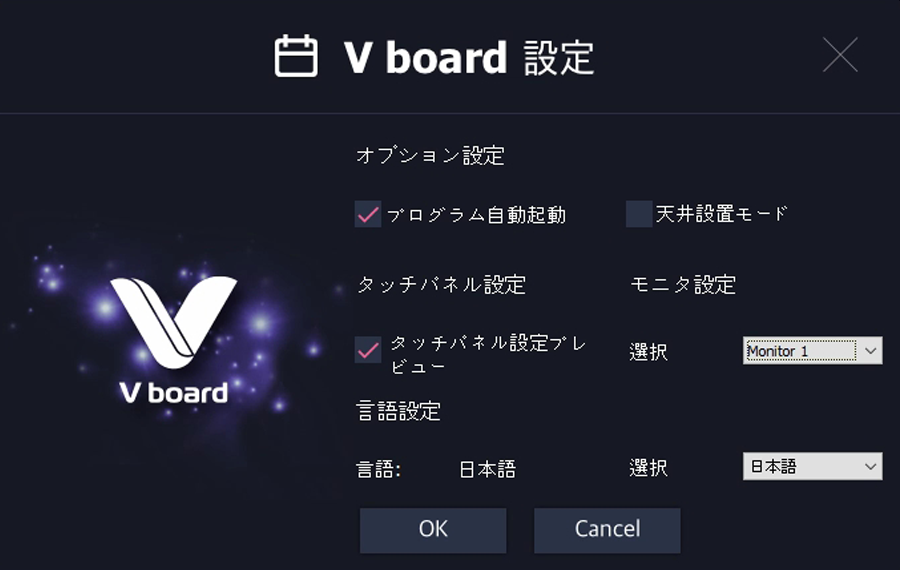- step 1
- デスクトップの「VBoardPen」をダブルクリックするか、
スタートメニューのVBoardPenをダブルクリックして実行します。 - VBoardPenは、コンピューターの起動時に自動的に実行されます。
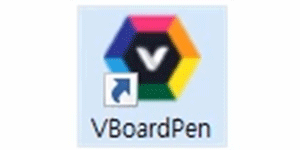
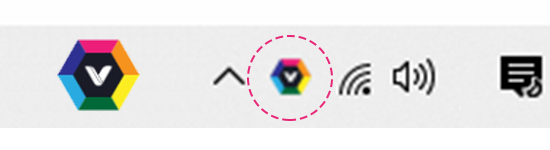
取扱説明書
VBoardPen設定、VBoard Senser接続
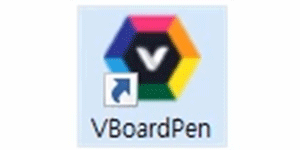
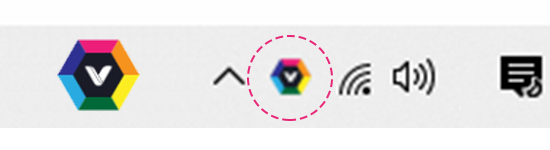
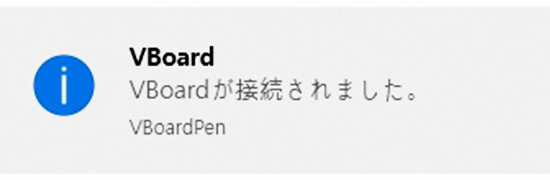
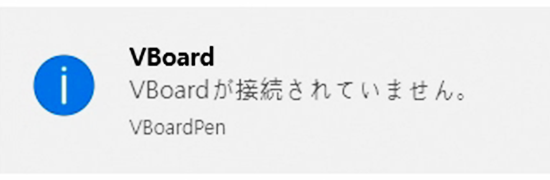
タッチパネル設定
タッチパネルを設定します。
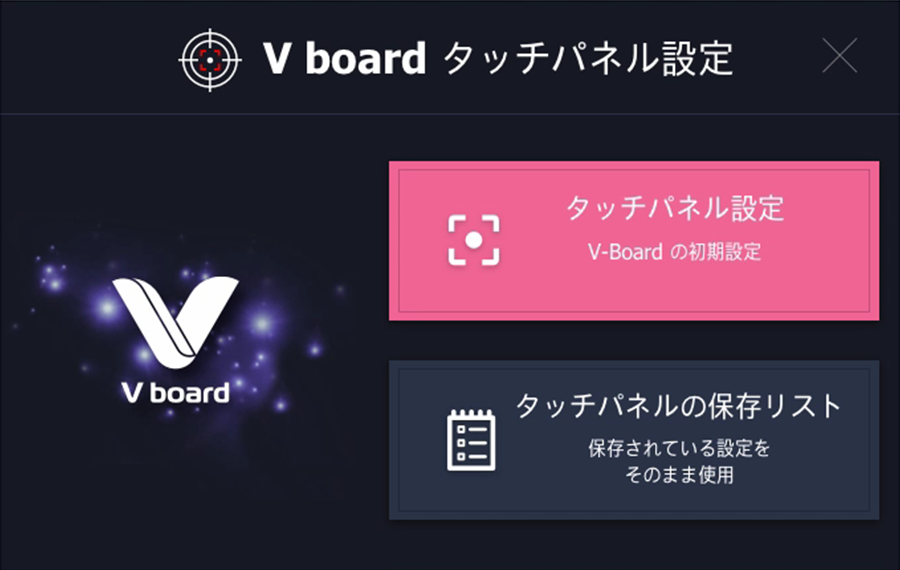
タッチパネル設定で設定した履歴を確認できます。
VBoard Senserが複数の場合、Senserごとの設定を選択して使用することができます。
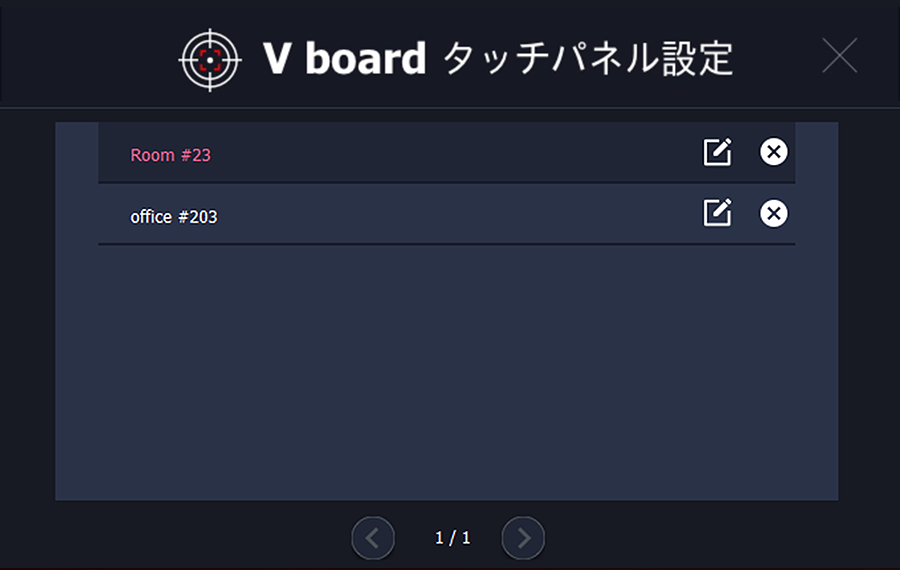

名前の変更 : 保存されたリスト名を変更します。
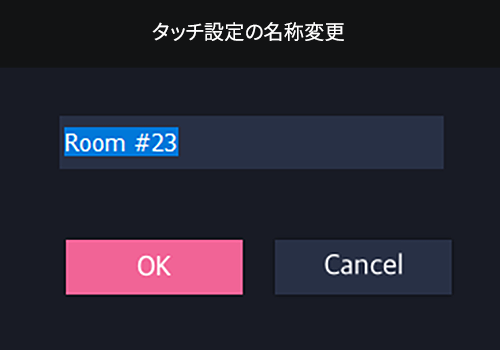

保存された設定情報を削除します。
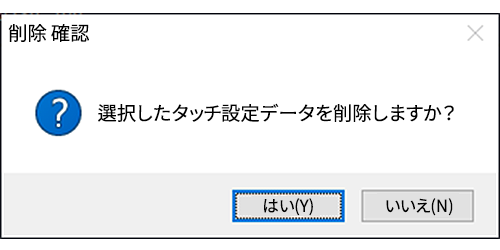
VBoardPenタッチパネル設定
Senserの方向がモニタまたはプロジェクターの画面に収まるように調整します。
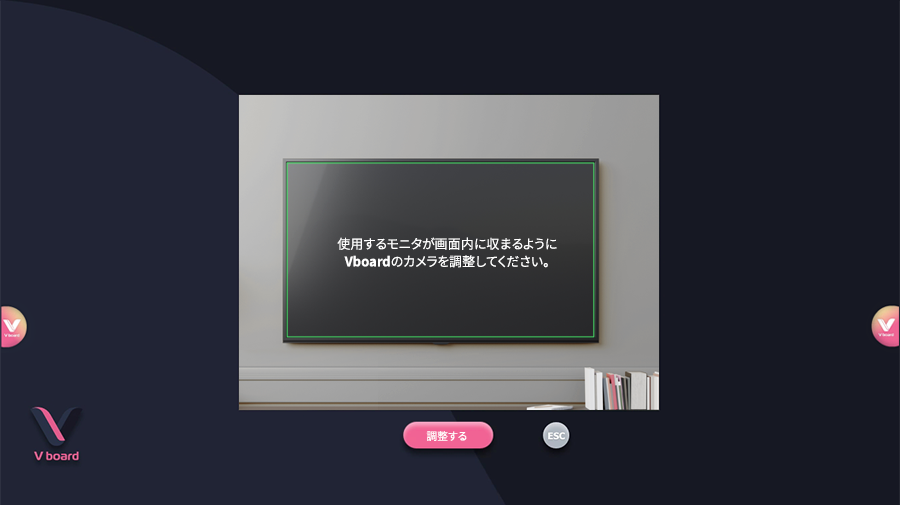

プログラムが起動すると、TV、モニター、ビームプロジェクタ―などの、画面の表示領域をプログラムが自動的に感知します。




プログラム側で、画面の表示領域を自動感知できない場合 2,3秒後、タッチパネルを設定するためのターゲットが表示されます。
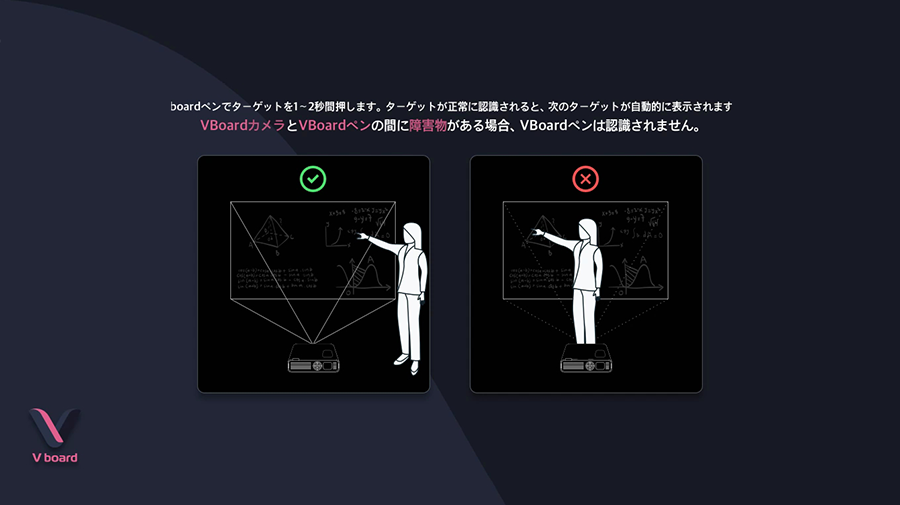

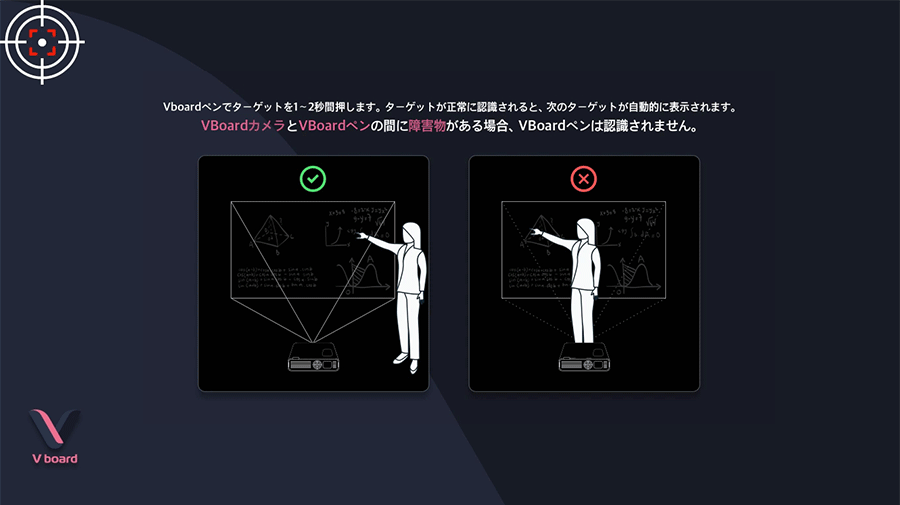
VBoardPen環境設定